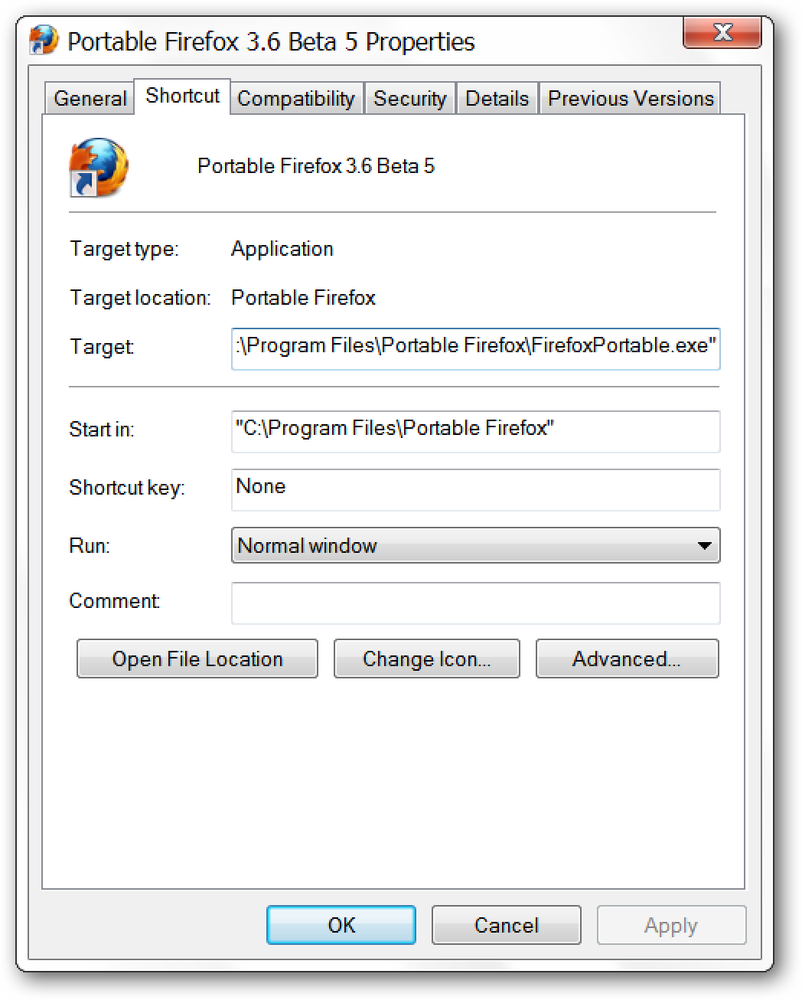Windows 7のMedia Centerのスタートアップのカスタマイズ
Media Centerを開いたときに、すぐに音楽を再生できるようになりますか。それとも、単にその起動アニメーションをスキップしますか?今日は、Windows 7でMedia Centerを開く方法をカスタマイズできるようにするさまざまなスタートアップスイッチを紹介します。.
起動時のカスタマイズ
これらのスイッチをすべて最後に追加します。 ターゲット, Windows Media Centerのプロパティの[ショートカット]タブをクリックします。スタートメニューからMedia Centerを起動した場合は、にアクセスしてください。 開始 > 全プログラム, Windows Media Centerを右クリックして[プロパティ]を選択します。デスクトップのショートカットからMedia Centerを起動する場合は、アイコンを右クリックして[プロパティ]を選択します。[ショートカット]タブには ターゲット テキスト文字列のボックス: %windir%\ ehome \ ehshell.exe.
これらの各スイッチをターゲットに追加するには、単純に スペースを空ける 後に %windir%\ ehome \ ehshell.exe, スイッチを入力して[保存]をクリックします。終了したら、次のようになります。
%windir%\ ehome \ ehshell.exe / nostartupanimation

起動時のアニメーションと音楽を無効にする
このスイッチは、アニメーションや音楽なしでMedia Centerを開きます。 Media Centerをそれほど速く開くようには思われませんが、アニメーションと音楽に悩まされているのであれば、これで両方が取り除かれます。.
スタートアップアニメーションなし/

メディア専用モード
メディア専用モードでは、最小化ボタンと閉じるボタンが非表示になった状態でWindows Media Centerがフルスクリーンで表示されたままになります。小さな南京錠が時間の横の右上隅に表示されます。.
/ mediamode
[タスク]> [メディアのみを終了]を選択して、Media Center内からメディアのみモードをオフにすることができます。.

RTLモード
右から左へ見たい場合は、RTLモードをお楽しみください。.
/ rtl
このスイッチは本質的にMedia Centerのすべての方向を反転させます。ウィンドウモードでは、閉じるボタン、最大化ボタン、最小化されたボタンでも左側に反転しています。.

タスクからシャットダウンを削除
このスイッチは、Windows Media Centerの[スタート]メニューの[タスク]の下にある[シャットダウン]タイルを無効にします。.
/ノシュダウン
これは、お気に入りの番組を録画するために家族のメンバーがクリックしてシャットダウンし、PCの電源を切る必要があるときにPCの電源を切るのを防ぐのに特に便利です。.

Chromeなし
このスイッチはウィンドウ枠なしでMedia Centerを開き、タスクバーにアイコンを表示しません。.
/ノクロム
マウスを使ってウィンドウを動かしたり、Media Centerから簡単に出ることができないのであれば、見栄えはよくありません。入力した後にこのモードを終了するには、左上の緑色のMedia Centerロゴをダブルクリックして全画面モードにし、次に右上の「X」をクリックして終了します。.

ビデオライブラリで開く
このスイッチでフルスクリーンモードでビデオライブラリを直接起動する.
/ directmedia:ビデオ
テレビ録画を開始
録画したテレビ番組をすぐに視聴したい場合は、このスイッチを使って録画済みテレビライブラリのメディアセンターを全画面モードで開くことができます。.
/ directmedia:テレビ

画像ライブラリで開く
写真がもっとあなたのものである場合は、フルスクリーンモードでピクチャライブラリのMedia Centerを開いてみてください.
/ directmedia:写真
ミュージックライブラリで開く
ビデオやテレビよりも音楽でWindows Media Centerを使用している場合は、このスイッチをオンにしてサイズを変更することをお勧めします。ミュージックライブラリのMedia Centerを全画面モードで開きます.
/ directmedia:音楽

起動時に音楽を再生する
このスイッチで起動時に音楽コレクションの再生を開始します.
/ playallmusic
お気に入りの曲だけを再生したい場合は、代わりにこのスイッチを試してください。.
/ playfavmusic

スライドショーで音楽を再生する
スライドショーに音楽を添えてMedia Centerから始めましょう.
/ playslideshowwithmusic
スライドショーをお気に入りの音楽だけで再生する.
/ playfavslideshowwithmusic

スライドショーだけで始める
起動時にスライドショーだけを好む場合は、このスイッチを試してください。.
/ playslideshow
またはお気に入りだけのスライドショー.
/ playfavslideshow

結論
これらのスイッチの中には、Windows 7 Media Centerの操作性を好みに合わせてカスタマイズするのに役立つものがあります。他の人は単に便利よりももっと面白いかもしれません。これらのスイッチが好きで、主にLive TVを視聴するためにMedia Centerを使用する場合は、Live TVモードでのWindows 7 Media Centerの起動に関する以前の記事を確認してください。.